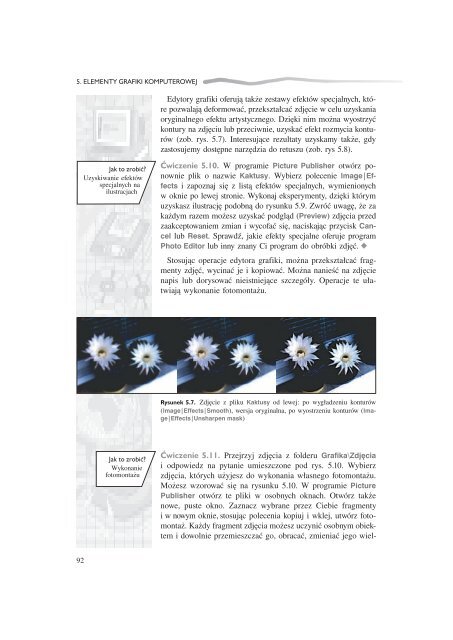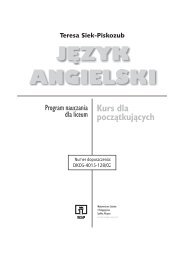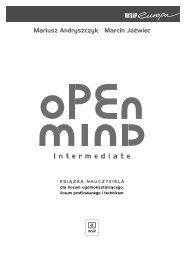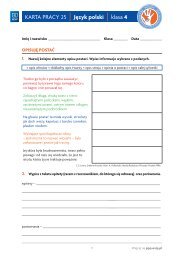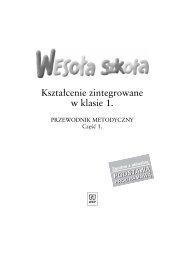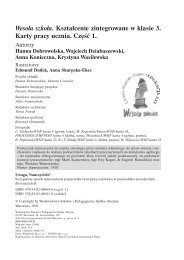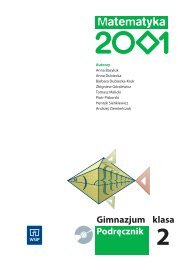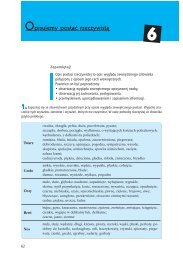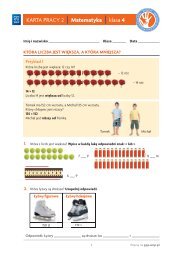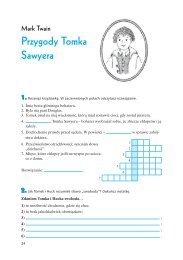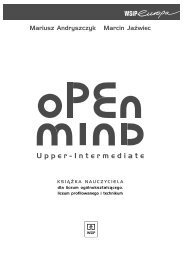ELEMENTY GRAFIKI KOMPUTEROWEJ - WSiPnet
ELEMENTY GRAFIKI KOMPUTEROWEJ - WSiPnet
ELEMENTY GRAFIKI KOMPUTEROWEJ - WSiPnet
Create successful ePaper yourself
Turn your PDF publications into a flip-book with our unique Google optimized e-Paper software.
5. <strong>ELEMENTY</strong> <strong>GRAFIKI</strong> <strong>KOMPUTEROWEJ</strong><br />
Edytory grafiki oferują także zestawy efektów specjalnych, które<br />
pozwalają deformować, przekształcać zdjęcie w celu uzyskania<br />
oryginalnego efektu artystycznego. Dzięki nim można wyostrzyć<br />
kontury na zdjęciu lub przeciwnie, uzyskać efekt rozmycia konturów<br />
(zob. rys. 5.7). Interesujące rezultaty uzyskamy także, gdy<br />
zastosujemy dostępne narzędzia do retuszu (zob. rys 5.8).<br />
Jak to zrobiç?<br />
Uzyskiwanie efektów<br />
specjalnych na<br />
ilustracjach<br />
åwiczenie 5.10. W programie Picture Publisher otwórz ponownie<br />
plik o nazwie Kaktusy. Wybierz polecenie Image|Effects<br />
i zapoznaj się z listą efektów specjalnych, wymienionych<br />
w oknie po lewej stronie. Wykonaj eksperymenty, dzięki którym<br />
uzyskasz ilustrację podobną do rysunku 5.9. Zwróć uwagę, że za<br />
każdym razem możesz uzyskać podgląd (Preview) zdjęcia przed<br />
zaakceptowaniem zmian i wycofać się, naciskając przycisk Cancel<br />
lub Reset. Sprawdź, jakie efekty specjalne oferuje program<br />
Photo Editor lub inny znany Ci program do obróbki zdjęć. ◆<br />
Stosując operacje edytora grafiki, można przekształcać fragmenty<br />
zdjęć, wycinać je i kopiować. Można nanieść na zdjęcie<br />
napis lub dorysować nieistniejące szczegóły. Operacje te ułatwiają<br />
wykonanie fotomontażu.<br />
Rysunek 5.7. Zdjęcie z pliku Kaktusy od lewej: po wygładzeniu konturów<br />
(Image|Effects|Smooth), wersja oryginalna, po wyostrzeniu konturów (Image|Effects|Unsharpen<br />
mask)<br />
Jak to zrobiç?<br />
Wykonanie<br />
fotomontażu<br />
åwiczenie 5.11. Przejrzyj zdjęcia z folderu Grafika\Zdj´cia<br />
i odpowiedz na pytanie umieszczone pod rys. 5.10. Wybierz<br />
zdjęcia, których użyjesz do wykonania własnego fotomontażu.<br />
Możesz wzorować się na rysunku 5.10. W programie Picture<br />
Publisher otwórz te pliki w osobnych oknach. Otwórz także<br />
nowe, puste okno. Zaznacz wybrane przez Ciebie fragmenty<br />
i w nowym oknie, stosując polecenia kopiuj i wklej, utwórz fotomontaż.<br />
Każdy fragment zdjęcia możesz uczynić osobnym obiektem<br />
i dowolnie przemieszczać go, obracać, zmieniać jego wiel-<br />
92